Ter uma experiência visual memorável e preservar as suas colecções de filmes pode muitas vezes parecer uma tarefa difícil quando tem de lidar com discos. Isto deve-se ao facto de os discos serem vulneráveis, difíceis de gerir e exigirem um leitor especializado.
Por isso, é aconselhável converter os seus Blu-rays ou DVDs para MKV - um contentor digital que pode englobar diferentes tipos de multimédia, como áudio, vídeo, imagens e faixas de legendas. Para tal, é necessário um conversor fiável como o MakeMKV.
Este artigo irá explorar a forma como pode utilizar o MakeMKV para criar ficheiros MKV a partir de DVD e Blu-ray sem perder qualidade.

Isenção de responsabilidade: Este material foi desenvolvido estritamente para fins informativos. Não constitui uma aprovação de quaisquer atividades (incluindo atividades ilegais), produtos ou serviços. O usuário é o único responsável pelo cumprimento das leis aplicáveis, incluindo as leis de propriedade intelectual, quando utiliza os nossos serviços ou se baseia em qualquer informação aqui contida. Não aceitamos qualquer responsabilidade por danos resultantes da utilização dos nossos serviços ou das informações aqui contidas, seja de que forma for, exceto quando explicitamente exigido por lei.
1. O que é o MakeMKV?
MakeMKV é um software de conversão de formatos, também conhecido como transcodificador. Este transforma DVDs e Blu-rays num formato moderno e versátil chamado MKV. Este formato mantém tudo o que há de bom nos discos originais - como diferentes faixas áudio, legendas em diferentes línguas e até mesmo as características especiais e conteúdos de bónus.
O MakeMKV também pode retirar os vídeos encriptados do disco e reproduzi-los diretamente sem os converter para outro formato. Essencialmente, permite-lhe desfrutar dos seus filmes e programas em formato MKV utilizando o seu leitor multimédia ou sistema operativo favorito. Além disso, com os recursos certos, pode até transmitir MKV ficheiros diretamente do seu computador ou do servidor remoto (seedbox). Naturalmente, a pergunta seguinte é: "O que é o formato MKV e porque é que é tão especial?" Respondemos à pergunta abaixo.
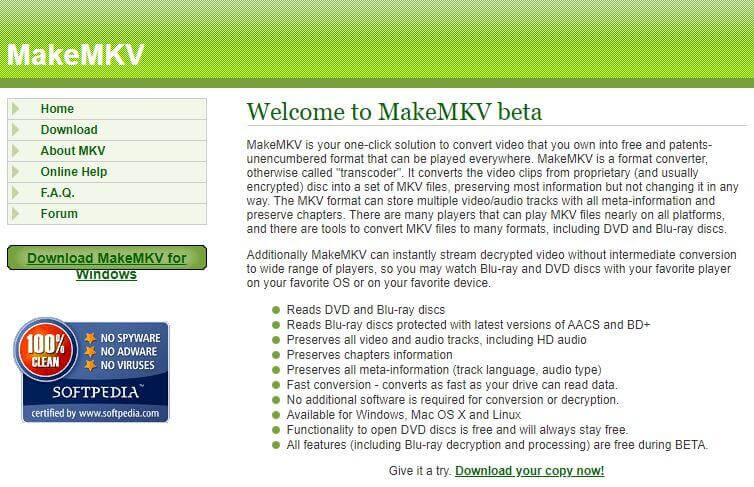
2. O que são ficheiros MKV?
Um ficheiro MKV é um ficheiro guardado numa Matroska formato de contentor multimédia. Pense num ficheiro MKV como um contentor versátil para os seus vídeos. É como uma arca do tesouro que pode conter diferentes tipos de ficheiros de áudio, vídeo e legendas, tudo num só lugar.
Imagine ter um ficheiro de vídeo que inclui não só o filme ou programa propriamente dito, mas também as legendas em várias línguas e até diferentes tipos de áudio, tudo junto.
Agora, há um equívoco sobre os ficheiros MKV que precisa de ser esclarecido. O formato MKV não comprime vídeos ou áudio para os tornar mais pequenos. Em vez disso, é como um organizador que pode lidar com vários tipos de multimédia, quer se trate de um codec de vídeo sofisticado ou de um formato de áudio interessante. Por exemplo, um ficheiro MKV pode incluir um vídeo H.264 fantástico juntamente com um áudio MP3 ou AAC cristalino.
O formato MKV foi lançado em 2002, quando nasceu como um formato de código aberto. É mais um irmão de formatos familiares como AVI, ASF e . MOV. Tal como um recipiente para o seu almoço pode conter uma sandes, uma maçã e uma bolacha, um recipiente MKV pode conter vídeo, áudio, imagens e até legendas.
Agora que já percebemos isso e que já sabe o que são os ficheiros MKV, vamos ver porque é que o MakeMKV é o melhor software para converter discos DVD e Blu-ray em ficheiros MKV.
3. Porquê utilizar o MakeMKV?
Embora o MakeMKV não seja o único software transcodificador ou conversor de formatos disponível na Internet, possui algumas características que o destacam. Algumas dessas características incluem;
a. Compatibilidade com DVD e Blu-ray
O MakeMKV é excelente na leitura e acesso a discos DVD e Blu-ray, tornando-o a solução ideal para converter a sua coleção física de filmes em formato digital.
b. Suporte para a mais recente encriptação de cópias
Não precisa de se preocupar com os mais recentes métodos de proteção de cópias. O MakeMKV foi concebido para lidar com discos DVD e Blu-ray protegidos com as mais recentes técnicas de encriptação de cópias, assegurando um processo de conversão sem problemas.
c. Preservação integral dos carris
Quando converte os seus discos com o MakeMKV, pode ter a certeza de que todas as faixas de vídeo e áudio serão preservadas. Isso inclui formatos de áudio avançados como DTS e AAC, proporcionando uma experiência audiovisual autêntica.
d. Conservação das informações do capítulo
O MakeMKV não converte apenas o conteúdo principal; ele também mantém a informação dos capítulos. Isto significa que não perderá aqueles pontos de navegação convenientes dentro do filme.
e. Velocidade de conversão eficiente
O tempo é precioso, e o MakeMKV valoriza isso. Converte os seus DVDs e Blu-rays rapidamente, ao mesmo ritmo a que a sua unidade de disco lê os dados.
f. Compatibilidade entre plataformas
Quer esteja a utilizar o Windows, Mac OS X ou Linux, o MakeMKV tem tudo o que precisa. É um software versátil que garante uma experiência consistente em diferentes sistemas operativos.
g. A versão beta é gratuita
Embora o software não seja gratuito, a versão beta é gratuita, desde que se tenha a chave beta do MakeMKV. Se preferir a versão paga, só terá de pagar $50 para utilização vitalícia.
Com o conjunto de funcionalidades do MakeMKV, pode facilmente desbloquear o potencial da sua coleção de DVD e Blu-ray, transformando-os em ficheiros digitais que são acessíveis numa variedade de dispositivos. Por isso, não é de surpreender que o software seja um dos conversores mais populares.
4. Requisitos do MakeMKV.
Para utilizar com êxito o software MakeMKV para converter DVDs e Blu-rays, necessita do seguinte
a. Espaço de armazenamento amplo
Uma vez que os DVDs e Blu-rays exigem um espaço de armazenamento significativo, é crucial dispor de um disco rígido espaçoso para acomodar o conteúdo que está a planear converter. Geralmente, um único DVD consome cerca de 4,7 GB, enquanto um disco Blu-ray pode ocupar aproximadamente 50 GB de espaço.
b. Unidade ótica
O tipo de unidade ótica necessária depende do facto de estar a converter DVDs ou Blu-rays com o MakeMKV. Para converter DVDs, uma unidade de DVD padrão é suficiente.
Ter uma unidade de Blu-ray permite-lhe converter CDs, DVDs e discos Blu-ray quando se trata de Blu-rays. Assim, é evidente que precisa de um computador com espaço amplo e a unidade ótica adequada para utilizar o MakeMKV.
5. Como utilizar o MakeMKV: um guia passo-a-passo.
Passo 1: Descarregar o MakeMKV
É necessário descarregar o software antes de o utilizar. Para o fazer:
- Abra o seu navegador Web e navegue até ao sítio Web oficial do MakeMKV.
- No sítio Web, localize e clique na ligação de transferência correspondente ao seu sistema operativo. Se estiver a utilizar o Windows, escolha a ligação de transferência do Windows. Clique na ligação de transferência do Mac OS X se estiver a utilizar um Mac.
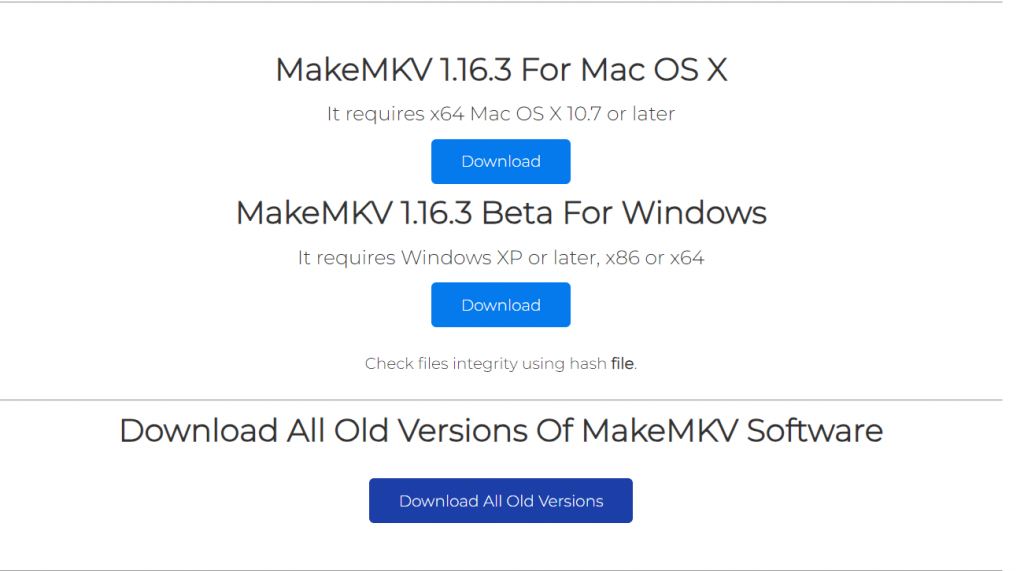
- Certifique-se de que o seu sistema cumpre os requisitos. No caso do Windows, o MakeMKV é compatível com o Windows XP ou posterior, e é necessário um sistema x86 ou x64. Se estiver a utilizar o Mac OS X, o seu sistema deve ser x64 ou ARM64 e estar a executar o Mac OS X 10.7 ou posterior.
- Depois de confirmada a compatibilidade, siga as instruções no site para descarregar e instalar o MakeMKV no seu computador. O processo de instalação é normalmente simples, guiando-o através dos passos necessários.
- Se estiver a utilizar um Mac, tenha em atenção que a Apple não assina o MakeMKV. Esta ação poderá provocar uma notificação de segurança. Poderá ser necessário ajustar as opções de gatekeeper do Mac para instalar o programa. Consulte o site ou a documentação para obter orientação sobre como ajustar essas configurações e instalar o MakeMKV com êxito.
Passo 2: Abrir o disco ou ficheiro.
- Inicie o software MakeMKV. Ao iniciar, o ecrã inicial apresentará uma lista das unidades ópticas disponíveis. Eis o que fazer:
- Se tiver um DVD ou disco Blu-ray físico, insira-o na unidade ótica do computador. O programa reconhecerá o disco.
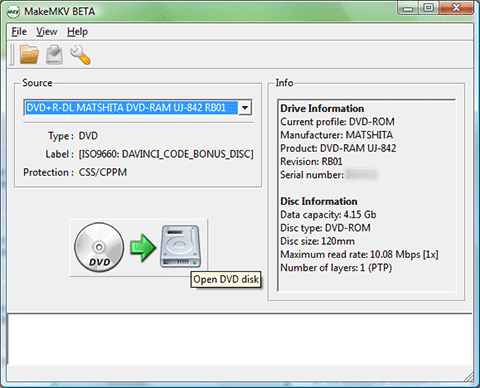
- Se a fonte de vídeo estiver guardada no disco rígido, clique no menu "Ficheiro" e seleccione "Abrir ficheiros". Navegue até ao local onde a fonte de vídeo está guardada e seleccione-a.
Passo 3: Seleccione Conteúdo.
Depois de abrir a fonte de vídeo, verá o seu conteúdo apresentado numa estrutura em forma de árvore. Normalmente, isto inclui diferentes títulos ou clips individuais, tais como o filme principal e as funcionalidades de bónus. Siga estes passos:
- Clique nos títulos que pretende guardar como ficheiros MKV. Pode utilizar o botão direito do rato para selecionar vários itens de uma só vez.
- Para cada título, pode escolher as faixas que pretende manter. Estas faixas podem incluir faixas de áudio (diferentes idiomas, comentários, etc.) e legendas. Pode encontrar informações detalhadas sobre cada item, como o codec, o tamanho, a duração e o idioma.
- Depois de fazer as suas selecções, passe à etapa seguinte.
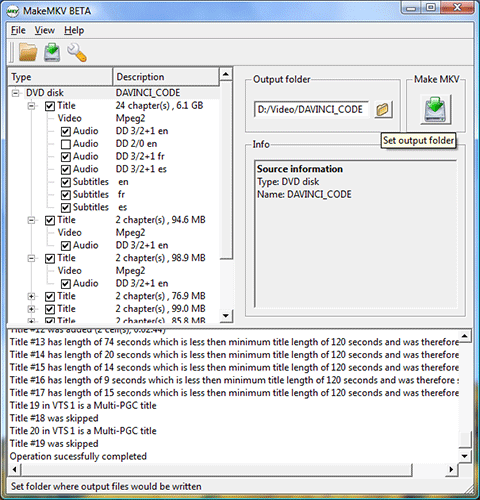
Passo 4: Iniciar a conversão.
Com o conteúdo pretendido selecionado, está na altura de iniciar o processo de conversão:
- Clique no botão "Make MKV". Isto faz com que o software inicie o processo de conversão com base nas suas selecções.
- Dependendo do conteúdo e da velocidade da sua unidade, o software demorará algum tempo a converter o vídeo. O progresso da conversão será apresentado no ecrã.
Passo 5: Aguardar a conversão.
Verá uma barra de progresso que indica o estado em que a conversão está a decorrer. Eis o que deve esperar:
- O tempo que demora a converter o vídeo é determinado principalmente pela rapidez com que a unidade ótica consegue ler os dados.
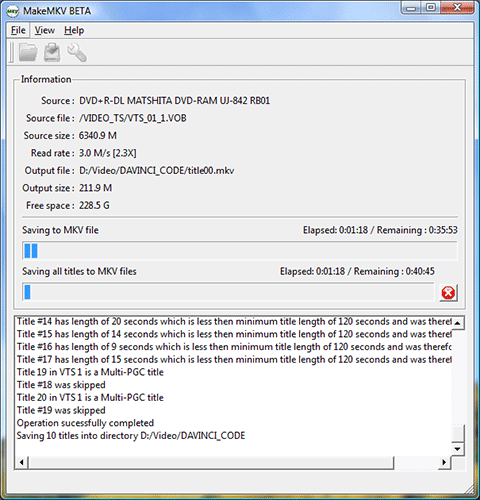
- O processo de conversão de um disco DVD normal demora, normalmente, cerca de 15 minutosmas isto pode variar consoante o hardware e o conteúdo que está a converter.
- Outros factores que afectam o tempo necessário para a conversão incluem a qualidade de vídeo selecionada. Quanto maior for a qualidade, mais tempo demora a conversão.
- Além disso, é necessário preocupar-se com o desempenho da CPU. Quanto melhor for a CPU, mais rápida será a conversão dos seus ficheiros.
Passo 6: Aceda aos seus ficheiros MKV convertidos.
Quando a conversão estiver concluída, pode aceder aos seus ficheiros MKV recém-criados. Estes ficheiros conterão o conteúdo que seleccionou, com faixas de áudio preservadas, legendas e muito mais.
6. Perguntas mais frequentes: MakeMKV.
Qual é a diferença entre converter um DVD e um disco Blu-ray?
Quando o MakeMKV concluir a conversão do seu DVD, os ficheiros resultantes serão organizados e guardados utilizando o título do filme. No entanto, ao converter um Blu-ray usando o MakeMKV, os vídeos de saída terão nomes como Título_01, Título_02, Título_03, etc. Isto pode requerer um passo adicional de renomear estes ficheiros para uma melhor organização.
Existe uma alternativa ao MakeMKV para a conversão de DVD e Blu-ray?
Travão de mão é uma alternativa ao MakeMKV que efectua conversões de DVD e Blu-ray. Notavelmente, o HandBrake partilha várias semelhanças com o MakeMKV. Por exemplo, MakeMKV e HandBrake são compatíveis com as plataformas Windows, Mac e Linux. Eles também compartilham a capacidade de converter DVDs para o formato MKV.
7. Conclusão
Num mundo onde os DVDs e discos Blu-ray podem parecer relíquias, o MakeMKV oferece uma solução prática e eficiente. Ao converter sem esforço a sua coleção de filmes físicos para o formato MKV, o MakeMKV preenche a lacuna entre a nostalgia e a conveniência moderna. Com a sua compatibilidade em diferentes plataformas, velocidades de conversão rápidas e preservação de características vitais, o MakeMKV permite-lhe desfrutar dos seus filmes favoritos nos seus termos.
0Comentários